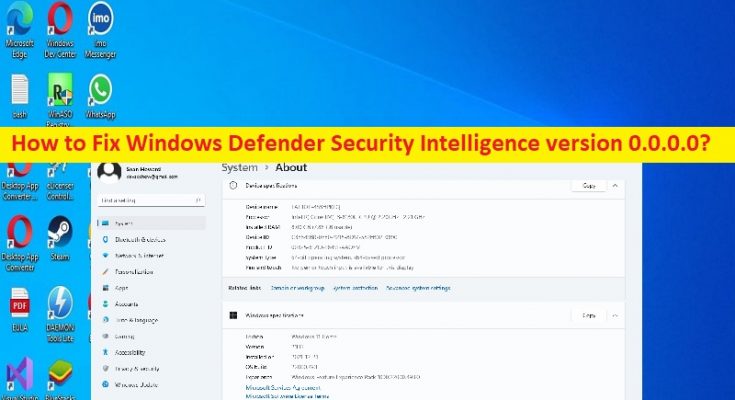O que é o problema ‘Windows Defender Security Intelligence versão 0.0.0.0’ no Windows 10?
Neste artigo, discutiremos como corrigir o problema do Windows Defender Security Intelligence versão 0.0.0.0 no Windows 10. Você será guiado com etapas/métodos fáceis para resolver o problema. Vamos iniciar a discussão.
Problema do ‘Windows Defender Security Intelligence versão 0.0.0.0’: é um problema comum do Windows considerado como um problema do Windows Defender. Esse problema indica que quando você tenta atualizar o programa de segurança do Windows Defender no computador Windows 10, você recebe uma mensagem de erro do Windows Defender Security Intelligence versão 0.0.0.0 quando a atualização não é instalada. Na classificação, você não consegue concluir a atualização de inteligência de segurança do Windows Defender no computador e quando tenta realizar a atualização.
Pode haver vários motivos por trás do problema, incluindo a corrupção nos arquivos ou registro do sistema ou na imagem do sistema, Windows Defender corrompido, infecções por malware ou vírus no computador e outros problemas. Às vezes, esse tipo de problema ocorre devido a alguns problemas temporários no computador. Você pode corrigir o problema apenas reiniciando o computador. É possível corrigir o problema com nossas instruções. Vamos à solução.
Como corrigir o problema do Windows Defender Security Intelligence versão 0.0.0.0 no Windows 10?
Método 1: Corrigir o Windows Defender Security Intelligence versão 0.0.0.0 com a ‘Ferramenta de reparo do PC’
‘PC Repair Tool’ é uma maneira fácil e rápida de encontrar e corrigir erros de BSOD, erros de DLL, erros de EXE, problemas com programas/aplicativos, infecções por malware ou vírus no computador, arquivos do sistema ou problemas de registro e outros problemas do sistema com apenas alguns cliques .
Método 2: Instale o Windows Defender manualmente
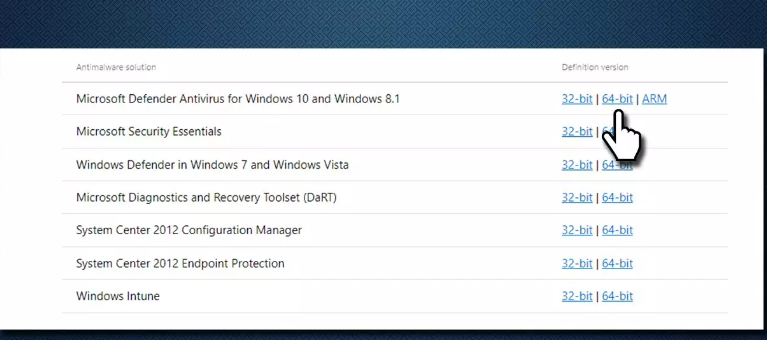
Uma maneira possível de corrigir o problema é baixar e instalar o Windows Defender manualmente no computador. Para fazer isso, você precisa visitar o site oficial da Microsoft e pesquisar ou ir para o antivírus Microsoft Defender para Windows 10 de acordo com sua versão do Windows, como o Windows 10 de 64 bits, e baixá-lo e, em seguida, executar o instalador para instalá-lo. Uma vez instalado, verifique se o problema foi resolvido.
Método 3: redefinir o aplicativo Windows Defender
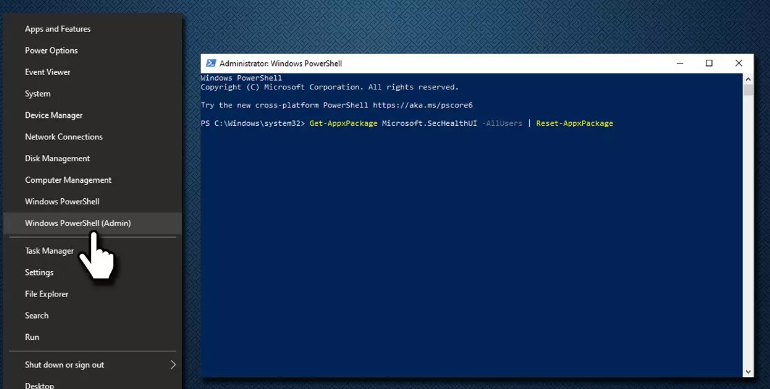
A redefinição do aplicativo Windows Defender pode resolver o problema.
Etapa 1: clique com o botão direito do mouse no menu Iniciar e selecione ‘Windows Powershell (Admin)’
Passo 2: Digite ou copie e cole o seguinte comando e pressione a tecla ‘Enter’ para executar.
Get-AppxPackage Microsoft.SecHealthUI -AllUsers | Reset-AppxPackage
Etapa 3: reinicie o computador e verifique se o problema foi resolvido.
Método 4: Execute a verificação SFC e a verificação DISM
Você pode executar a verificação SFC e a verificação DISM para reparar a corrupção nos arquivos do sistema e na imagem do sistema para corrigir o problema.
Etapa 1: digite ‘cmd’ na caixa de pesquisa do Windows e pressione as teclas ‘SHIFT + ENTER’ no teclado para abrir ‘Prompt de comando como administrador’
Passo 2: Digite o seguinte comando e pressione a tecla ‘Enter’ após cada um para executar.
sfc / scannow
DISM /Online /Cleanup-Image /CheckHealth
DISM /Online /Cleanup-Image /ScanHealth
DISM /Online /Cleanup-Image /RestoreHealth
Passo 3: Uma vez executado, reinicie o computador e verifique se o problema foi resolvido.
Método 5: Reinstale o Windows
Se o problema persistir, você pode reinstalar o sistema operacional Windows para corrigir.
Etapa 1: abra seu navegador e visite o site oficial da Microsoft e baixe a mídia de instalação do Windows 10
Etapa 2: clique duas vezes na mídia de instalação do Windows baixada e concorde com os termos, selecione Criar mídia de instalação (unidade flash USB, DVD ou arquivo ISO) para outra opção de PC e clique em Avançar e marque a caixa de seleção Usar opções recomendadas para este PC e clique em Próximo
Passo 3: Selecione ‘arquivo ISO’ e clique em ‘Avançar’. Uma vez feito, coloque-o em seu computador problemático e reinicie seu computador
Etapa 4: Ao iniciar a inicialização, pressione ‘F2’, ‘Del’ ou outra tecla compatível com BIOS para entrar no modo BIOS
Etapa 5: procure a seção de inicialização e altere a prioridade de inicialização para a unidade flash e reinicie o computador e siga as instruções na tela para concluir a instalação do Windows. Uma vez instalado, verifique se o problema foi resolvido.
Conclusão
Tenho certeza de que este artigo o ajudou em Como corrigir o problema do Windows Defender Security Intelligence versão 0.0.0.0 do Windows 10 com maneiras fáceis. Você pode ler e seguir nossas instruções para fazê-lo. Isso é tudo. Para quaisquer sugestões ou dúvidas, por favor escreva na caixa de comentários abaixo.